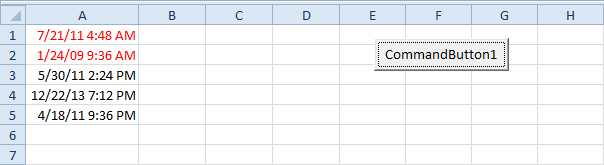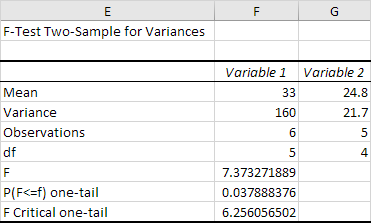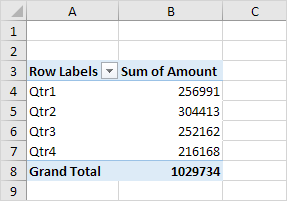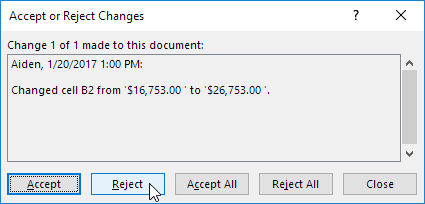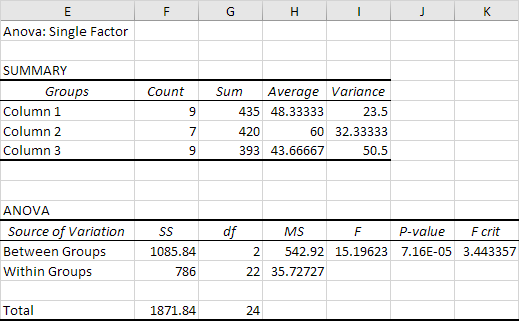Rifiuta date non valide in Excel
Fuori da un intervallo di date | Domenica e sabato
Questo esempio ti insegna come utilizzare la convalida dei dati per respingere le date non valide.
1. Seleziona l'intervallo A2: A4.

2. Nella scheda Dati, nel gruppo Strumenti dati, fare clic su Convalida dati.
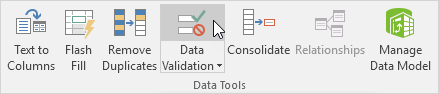
Fuori da un intervallo di date
3. Nell'elenco Consenti, fare clic su Data.
4. Nell'elenco Dati, fare clic su tra.
5. Immettere la data di inizio e la data di fine indicate di seguito e fare clic su OK.

Spiegazione: tutte le date tra il 20/05/2016 e la data di oggi + 5 giorni sono consentite. Tutte le date al di fuori di questo intervallo di date sono rifiutate.
6. Immettere la data 19/05/2016 nella cella A2.
Risultato. Excel mostra un avviso di errore.

Nota: per immettere un messaggio di input e un messaggio di errore, andare alla scheda Messaggio di input e Avviso di errore.
Domenica e sabato
3. Nell'elenco Consenti, fare clic su Personalizzato.
4. Nella casella Formula, inserire la formula mostrata di seguito e fare clic su OK.

Spiegazione: la funzione WEEKDAY restituisce un numero da 1 (domenica) a 7 (sabato) che rappresenta il giorno della settimana di una data. Se il giorno della settimana di una data non è uguale a 1 (domenica) E non è uguale a 7 (sabato), la data è consentita (<> significa non uguale a). In altre parole, il lunedì, il martedì, il mercoledì, il giovedì e il venerdì sono Le domeniche e il sabato sono rifiutati perché abbiamo selezionato il range A2: A4 prima di fare clic su Data Validation, Eccellere copia automaticamente la formula nelle altre celle.
5. Per verificare ciò, selezionare la cella A3 e fare clic su Convalida dati.

Come puoi vedere, questa cella contiene anche la formula corretta.
6. Immettere la data 27/08/2016 (sabato) nella cella A2.
Risultato. Excel mostra un avviso di errore.

Nota: per immettere un messaggio di input e un messaggio di errore, andare alla scheda Messaggio di input e Avviso di errore.